LINUX - Cómo instalar LAMP

¡Hola! En este tutorial vamos a aprender cómo instalar LAMP en una máquina con LINUX (por ejemplo Ubuntu). Puede que muchos sepáis lo que es LAMP (Linux Apache MySQL PHP), y puede que muchos incluso ya lo tengáis instalado, pero para quien no lo sepa, aquí os contamos cómo hacerlo.
Primero, instalaremos Apache. Tras esto, seguiremos con PHP y, finalmente con MySQL y phpMyAdmin para las bases de datos.
APACHE
Abrimos una terminal e introducimos el siguiente comando:
sudo apt-get install apache2
Con esto, ya tendremos Apache 2 instalado. Este servicio se inicia automáticamente, pero puede que necesites pararlo, resetearlo o volverlo a iniciar manualmente en algún momento:
- Iniciarlo manualmente:
sudo service apache2 start
- Reiniciarlo manualmente:
sudo service apache2 restart
- Pararlo manualmente:
sudo service apache2 stop
Probaremos si todo ha funcionado correctamente abriendo http://localhost en nuestro navegador:

PHP
Seguimos con la terminal. Escribimos lo siguiente:
sudo apt-get install php5 libapache2-mod-php5 php5-cli php5-mysql
Una vez haya acabado la instalación, reiniciamos apache manualmente con el mismo comando que os he puesto un poco más arriba:
sudo service apache2 restart
Vamos a crear un simple script PHP para probar su funcionamiento, el cual guardaremos en la ruta '/var/www':
<html> <head> <title>PHP INFO</title> </head> <body> <?php phpinfo(); ?> </body> </html>
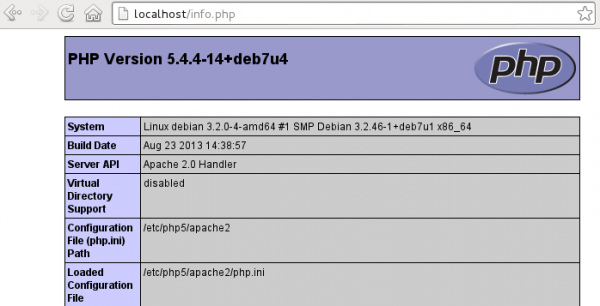
MySQL
De nuevo, en la terminal escribimos:
sudo apt-get install mysql-server mysql-client libmysqlclient-dev
Nos pedirá que establezcamos nuestra contraseña durante la instalación. Introducimos la que queramos.
phpMyAdmin
phpMyAdmin es un gestor gráfico de MySQL. Para instalarlo, ejecutamos lo siguiente en consola:
sudo apt-get install phpmyadmin
Para acceder a él, vamos a http://localhost/phpmyadmin.
En caso de que no podamos acceder a phpMyAdmin, tendrás que crear un enlace simbólico, introduciento lo siguiente por consola:
sudo ln -s /usr/share/phpmyadmin /var/www/
Esto es todo por este tutorial. Espero que os haya sido de utilidad y... ¡A desarrollar en Web!
¡Saludos!
